منوی سایت
جدیدترین دانلودها
- نرم افزار نقشه گوگل (برای اندروید) - Google Maps 11.125.0102 Android
- نرم افزار بهینه سازی عمیق موبایل (برای اندروید) CCleaner 24.08.0 Android
- نرم افزار بهینهسازی و افزایش سرعت کامپیوتر (برای ویندوز) - Wise Care 365 Pro 6.6.7.637 Windows
- نرم افزار مدیریت فایروال ویندوز - Windows Firewall Control 6.11.0.0 Windows
- مرورگر فایرفاکس (برای ویندوز) - Firefox 125.0.2 Windows
- نرم افزار اینترنت دانلود منیجر (برای ویندوز) - Internet Download Manager 6.42 Build 8 Windows
- نرم افزار عکس برداری از دسکتاپ (برای ویندوز) - HyperSnap 9.5.0 Windows
- نرم افزار بهینه سازی ویندوز - Glary Utilities Pro 6.9.0.13 Windows
- نرم افزار ضد بدافزار (برای ویندوز) - Glary Malware Hunter Pro 1.183.0.804 Windows
- نرمافزار ویرایش، افکتگذاری، آنالیز و میکس فایلهای صوتی (برای ویندوز) - Audacity 3.5.0 Windows
آموزش ذخیره کردن صدای در حال پخش در ویندوز
تازه های این بخش :
آموزش ضبط صدای در حال پخش در ویندوز

ضبط صدا در ویندوز کار ساده ای است که میتوان با وصل کردن یک میکروفون یا یک دستگاه ضبط و پخش صدا به جک های صدای مادربورد آن را انجام داد. بعد از وصل کردن میتوانید صدای ورودی را با نرم افزاری مناسب ضبط کنید.
با این حال ممکن است ندانید که میتوانید صدایی که در حال پخش برروی کامپیوتر یا لپ تاپ است را ضبط کنید، مثلا این صدا از یک برنامه یا از یک وبسایت است. هرصدایی از بلندگوی های سیستم می آید را میتوان به عنوان یک فایل ذخیره کرد و بعدا استفاده کرد. در ادامه مقاله همراه ما باشید تا مراحل ضبط کردن صدای پخش شده در سیستم را به شما نشان دهیم.
1. لازم است تا تغییراتی در تنظیمات صدای ویندوز انجام دهید، پس روی عکس بلندگوی تسکبار ویندوز کلیک راست کرده و گزینه Recording Devices را از منوی باز شده انتخاب کنید:

2. پنجره صدا نمایش داده میشود، صفحه Recording را انتخاب کنید. روی فضای خالی کلیک راست کنید و گزینه Show Disabled Devices را انتخاب کنید:
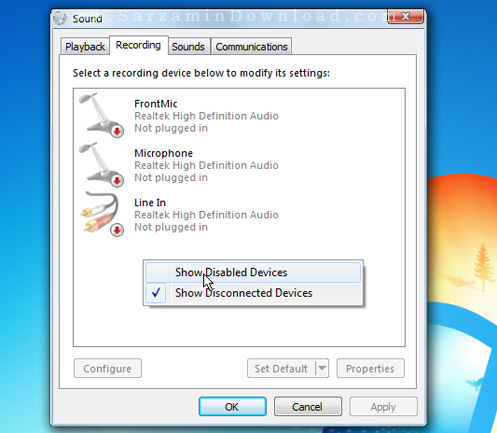
3. احتمالا میتوانید Stereo Mix را بین دستگاه های ضبط ببینید. این دستگاه ممکن است غیر فعال باشد، پس با کلیک راست روی آن و انتخاب گزینه Enable آن را فعال کنید. سپس دوباره کلیک راست کنید و Set as Default Device را انتخاب کنید:
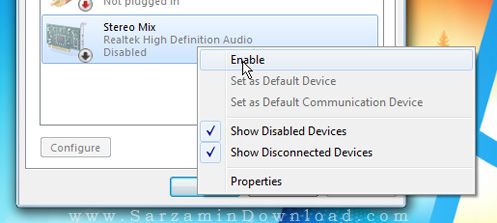
4. دستگاه Stereo Mix را انتخاب کنید و Properties آنرا باز کنید. در صفحه باز شده در قسمت Levels کیفیت را روی 50 قرار دهید:
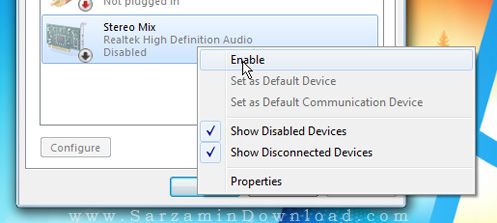
5. یک برنامه ضبط صدا در اینجا لازم میباشد. به عنوان نمونه ما از نرم افزار Audacity استفاده میکنیم.
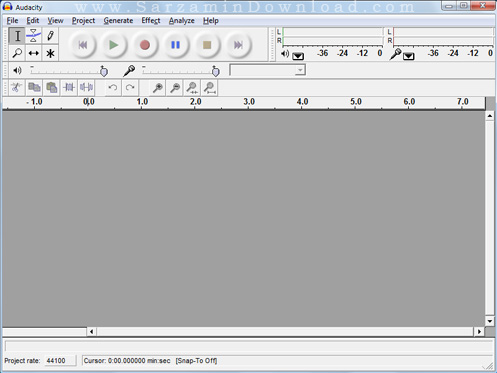
6. حالا در اینجا برنامه را باز کنید. حالا باید برای کار کردن برنامه باید آنرا تنظیم کرد، پس گزینه Edit Preferences را انتخاب کنید. در صفحه باز شده در قسمت Devices در قسمت Recording دستگاه Stereo mix را انتخاب کنید:

7. حالا میتوانید ضبط را شروع کنید، یک آهنگ از بین آهنگ های خود انتخاب کنید و آن را باز کنید:
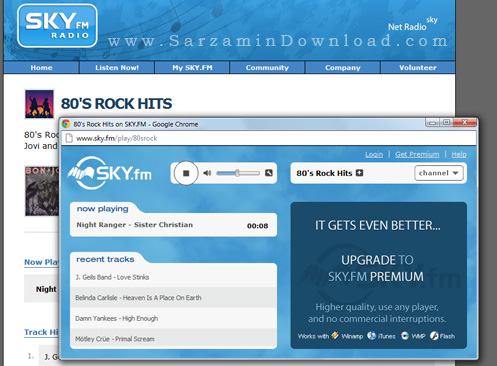
8. دوباره به برنامه Audacity برگردید و روی دکمه ی قرمز رنگ Record کلیک کنید. لازم نیست که اسپیکرها روشن یا متصل باشند، ولی شما نیاز دارید تا صدا را تنظیم کنید. توسط آیکن بلندگو تسکبار ویندوز صدا را تنظیم کنید:
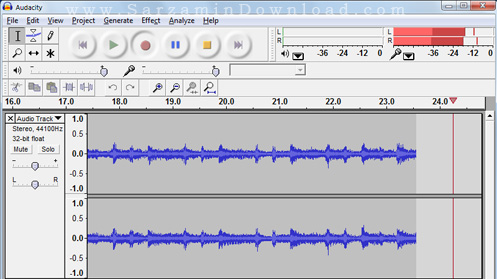
9. زمانی که میخواهید ضبط را تمام کنید. به منوی File Name بروید و گزینه ی Export as MP3 را انتخاب کنید. زمانی که فایل را ذخیره کنید میتوانید آن را هر زمان با موزیک پلیر ها باز کنید:

اگر مشکلی در ارتباط با مقاله داشتید، در بخش نظرات مشکل خود را مطرح کنید.
این مطلب مربوط به موضوع آموزش ذخیره کردن صدای در حال پخش در ویندوز میباشد.
- ابتدا
- قبلی
- 1
- بعدی
- انتها (1)
تازه ترین مقالات
- خرید جم فری فایر کمتر از یک ثانیه با گیمو گیفت!
- نحوه افزایش حجم فضای آیکلود
- راهنمای خرید بلیط هواپیما تهران مشهد از قاصدک 24
- چگونه می توانیم از بروز عفونت چشم پیشگیری کنیم؟
- استفاده از ChatGPT به زبان فارسی ممکن شد
- 10 اپلیکیشن زبان انگلیسی برای تقویت لیسنینگ
- محبوب ترین بازی ها برای گوشی های اندروید سامسونگ و شیائومی کدام است؟
- اصلاح سریع و دقیق موی سر و ریش با ماشین اصلاح و ریش تراش Bomidi L1
- قیمت سوئیت اسکای هتل اسپیناس پالاس
- آیا موقعیت مکانی سرور اختصاصی مهم است؟ انتخاب آگاهانه سرو اختصاصی ایران و خارج
 دانلود منیجر
دانلود منیجر  مرورگر اینترنت
مرورگر اینترنت ویندوز
ویندوز فشرده سازی
فشرده سازی پخش آهنگ
پخش آهنگ پخش فیلم
پخش فیلم آنتی ویروس
آنتی ویروس آفیس
آفیس ابزار CD و DVD
ابزار CD و DVD تلگرام ویندوز
تلگرام ویندوز فلش پلیر
فلش پلیر جاوا
جاوا دات نت فریم ورک
دات نت فریم ورک تقویم
تقویم نرم افزار اندروید
نرم افزار اندروید نرم افزار آیفون، iOS
نرم افزار آیفون، iOS